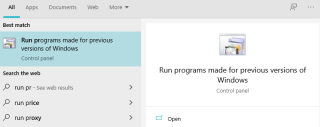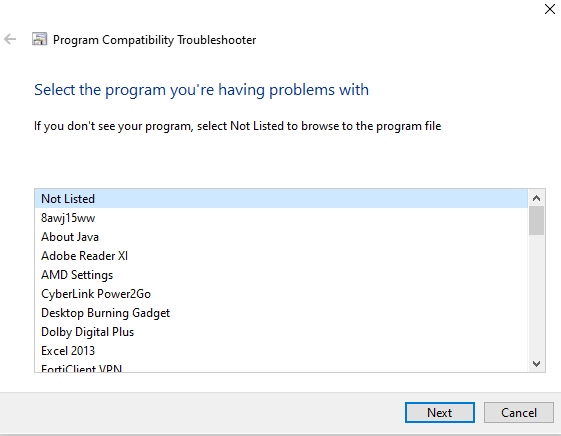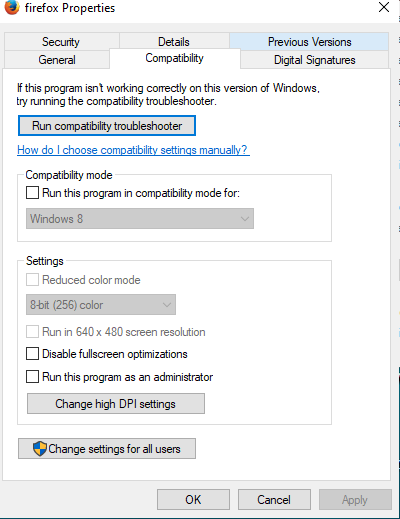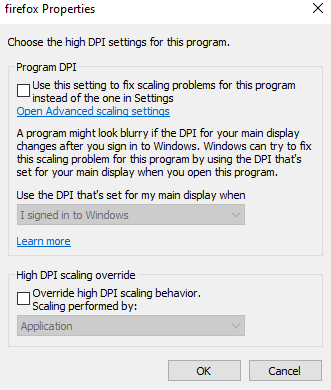Avez-vous un programme que vous aviez l'habitude d'exécuter sous Windows XP ou Windows 7 ? Eh bien, si vous ne trouvez pas de version mise à jour de ce programme pour Windows 10, cela peut être un petit problème. Mais la bonne nouvelle est que Microsoft a inculqué un mode de compatibilité caché dans Windows 10 qui peut exécuter facilement d'anciens programmes.
Prérequis pour le mode de compatibilité Windows
La première étape avant d'exécuter un ancien programme consiste à activer le mode de compatibilité dans Windows 10 et à lancer l'utilitaire de résolution des problèmes de compatibilité des programmes. Voici les étapes pour le faire :
Étape 1. Tapez « Exécuter les programmes » dans la zone de recherche de la barre des tâches et, à partir des recherches, recherchez l'option du panneau de configuration intitulée « Exécuter les programmes créés pour les versions précédentes de Windows ».
Étape 2. Cela ouvrira l'assistant "Program Compatibility Troubleshooter". Cliquez sur le bouton Suivant pour passer à l'étape suivante.
Étape 3 . Laissez l'utilitaire de résolution des problèmes analyser et détecter les problèmes avant de créer une liste de programmes sur Windows 10.
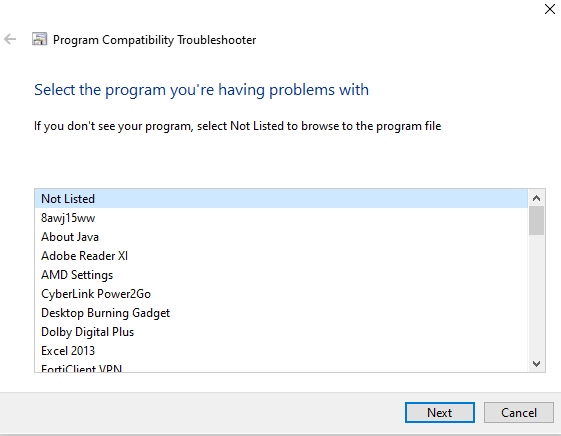
Étape 4 . Sélectionnez maintenant le programme qui ne s'exécute pas et cliquez sur Suivant.
Étape 5 . S'il n'est pas répertorié, sélectionnez « Non répertorié » et importez le fichier exécutable en localisant le dossier où il est stocké et cliquez sur Suivant.
Remarque : vous aurez deux options pour continuer ici : Essayez le programme Paramètres recommandés et Dépannage.
Étape 6. Choisissez la première option intitulée "Essayer les paramètres recommandés" et cliquez sur Suivant. Une fois la fixation et la modification des paramètres terminées, essayez d'exécuter votre programme et cliquez sur Oui pour enregistrer les paramètres.
Étape 7. Si l'option ci-dessus ne fonctionne pas, vous pouvez peut-être essayer la deuxième option intitulée "Dépanner les programmes", et vous aurez le choix entre de nombreuses options, y compris le système d'exploitation sur lequel il était initialement destiné à fonctionner.
Lisez aussi : Comment résoudre les problèmes de compatibilité d'un pilote de carte graphique
Étapes sur la façon d'exécuter d'anciens programmes avec le mode de compatibilité dans Windows 10
Si l'étape de base ci-dessus n'a pas résolu le problème, il existe d'autres méthodes pour exécuter les anciennes versions du programme avec le mode de compatibilité dans Windows 10. Cependant, il est recommandé de remplir les conditions préalables avant ces méthodes.
Méthode 1. Essayez de réduire le mode couleur
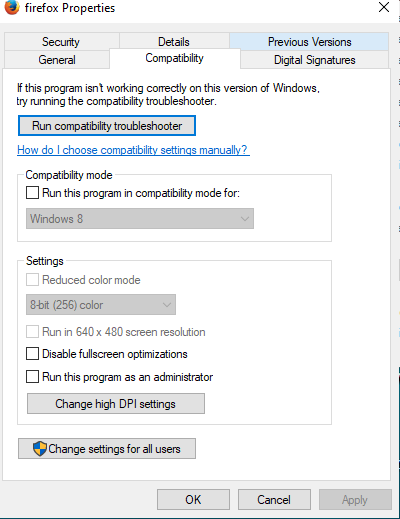
La plupart des anciens programmes utilisaient un ensemble limité de couleurs par rapport aux applications modernes sur Windows 10. Cela peut provoquer un écran vide lors de l'exécution d'anciens programmes car ils ne reconnaissent pas les nouveaux modèles de couleurs. Pour exécuter le programme avec des couleurs limitées, procédez comme suit :
Étape 1. Cliquez avec le bouton droit sur le fichier exécutable de l'ancien programme et attendez que la boîte de dialogue s'ouvre.
Étape 2. Choisissez l'onglet Propriétés et localisez l'option Compatibilité.
Étape 3. Choisissez « Mode couleur réduit » et cliquez sur Appliquer
Vérifiez si l'ancien programme fonctionne correctement en mode de compatibilité des couleurs réduite dans Windows 10.
Lisez également: Comment résoudre le problème d'utilisation élevée du disque de télémétrie de compatibilité Microsoft dans Windows 10
Méthode 2. Essayez de changer la résolution en 640 × 480
L'étape suivante est que l'astuce des couleurs réduites n'a pas fonctionné consiste à réduire la résolution de l'écran. Les étapes pour entrer dans un mode compatible Windows basse résolution sont :
Étape 1. Localisez le fichier exécutable de l'ancien programme et faites un clic droit dessus.
Étape 2 . Choisissez l'onglet Propriétés et localisez l'option Compatibilité.
Étape 3. Cette fois, choisissez la résolution de l'écran comme "640 × 480".
Cela résoudra le problème et exécutera le programme en mode de compatibilité dans Windows 10. En outre, vous pourriez recevoir une invite indiquant « Ce programme a-t-il fonctionné correctement » ?
Lisez également : Comment désactiver la télémétrie de compatibilité Microsoft sur Windows 10 ?
Méthode 3. Essayez de modifier les paramètres de points par pouce
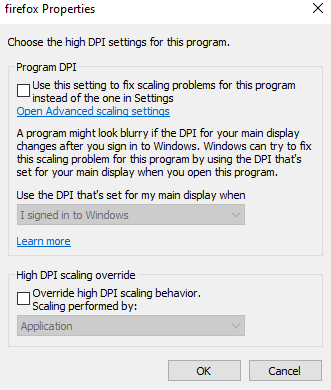
La dernière étape pour exécuter votre programme en mode compatible avec Windows consiste à modifier les paramètres DPI. Cela peut être fait en suivant les étapes mentionnées ci-dessous :
Étape 1. Cliquez avec le bouton droit sur le fichier Exe de l'ancien programme et une boîte de dialogue s'ouvrira.
Étape 2. Choisissez l'onglet Propriétés et localisez l'option Compatibilité.
Étape 3. Cette fois, cliquez sur Modifier les paramètres DPI élevés et vous aurez le choix entre deux options.
Étape 4. Sélectionnez les deux options une par une dans « Résoudre les problèmes de mise à l'échelle » ou « Remplacer le comportement de mise à l'échelle DPI élevé » et vérifiez votre programme après chaque option pour savoir si le programme fonctionne correctement en mode de compatibilité dans Windows 10.
Lisez aussi: Comment restaurer le son sur mon ordinateur
Le dernier mot sur la façon d'exécuter d'anciens programmes avec le mode de compatibilité dans Windows 10
Certaines applications plus anciennes ne fonctionnent pas sur votre Windows 10 car elles ont été conçues pour s'exécuter sur des versions antérieures du système d'exploitation Windows. Cependant, Microsoft a essayé d'inclure un mode de compatibilité caché dans Windows 10 pour aider les utilisateurs à utiliser leurs anciens programmes préférés.
Suivez-nous sur les réseaux sociaux – Facebook et YouTube . Pour toute question ou suggestion, veuillez nous en informer dans la section commentaires ci-dessous. Nous serions ravis de revenir vers vous avec une solution. Nous publions régulièrement des trucs et astuces ainsi que des solutions aux problèmes courants liés à la technologie.
Lecture suggérée
Comment améliorer les performances de Windows 10 - Les 13 meilleures façons
Top 13 des meilleurs logiciels de nettoyage de PC gratuits pour Windows 10, 8, 7
Comment vérifier la configuration de la carte graphique de votre PC Windows
Comment gérer les programmes de démarrage dans Windows 10
Comment réparer ou désinstaller un programme corrompu sous Windows 10